L'écran tactile de votre iPhone ne fonctionne-t-il pas, est-il lent à répondre ou ne répond-il pas à certains égards? Si tel est le cas, tu n'es pas seul! Certains de nos lecteurs ont signalé des problèmes avec leur iPhone presque immédiatement après le déballage !
Lorsque l'iPhone X Series (X, XS, XR) a été lancé, nous nous attendions à voir quelques bugs et bizarreries qui causent des problèmes. Cependant, un problème que nous ne nous attendions pas à voir est celui de pouvoir utiliser l'écran tactile.
Suivez ces conseils rapides pour résoudre les problèmes d'écran tactile de l'iPhone X Series
- Retirez les étuis et/ou les protecteurs d'écran
- Faites chauffer l'iPhone, surtout dans les climats froids
- Forcer le redémarrage de votre appareil
- Mettre à jour l'iOS vers la dernière version
- Désactiver 3D Touch, si possible
- Réinstaller iOS en utilisant le mode de récupération
- Ramenez l'appareil aux paramètres d'usine
- Désactiver les mises à jour iOS automatiques
Articles Similaires:
- Comment activer et désactiver les suggestions de recherche Safari
- Mettre à jour les détails de paiement sur le problème iOS: comment résoudre le problème
- Comment réparer une erreur inconnue survenue dans l'identifiant Apple en 2023
- Comment personnaliser l'affichage permanent sur l'iPhone 14 Pro
- Les applications iPhone continuent de planter après les avoir ouvertes
Des utilisateurs du monde entier ont signalé que l'écran tactile de leur iPhone X/XS/XR avait cessé de fonctionner, quelle que soit la situation. Le premier problème est survenu après avoir découvert que les températures froides causaient des problèmes de saisie tactile.
Depuis lors, il y a eu plus de problèmes avec l'écran tactile. Heureusement, il semble y avoir eu quelques correctifs que vous pouvez essayer avant de jeter votre iPhone à 1 000 $ contre le mur ou par la fenêtre.
L'écran tactile de l'iPhone ne fonctionne pas
Supprimer les étuis avec des protecteurs d'écran

C'est souvent votre cas avec des protecteurs d'écran intégrés ou simplement ces couvertures d'écran antireflet qui causent des problèmes. Bien que beaucoup pensent le contraire, les protecteurs d'écran interfèrent souvent avec les écrans tactiles, surtout si vous en réutilisez un ancien ou si vous utilisez un protecteur d'écran conçu pour un modèle ou une marque de téléphone différente.
Donc, avant tout autre dépannage, retirez tout étui recouvrant l'écran. Ou si vous utilisez une couverture d'écran, retirez-la. Redémarrez ensuite votre téléphone et vérifiez si l'écran répond.
Faites chauffer un peu votre iPhone
Quelques lecteurs nous disent que chauffer leur iPhone a permis de rendre l'écran réactif.
Nous ne voulons pas dire allumer un feu ou au four! Au lieu de cela, ils ont trouvé que l'envelopper dans une couverture, une serviette ou même s'asseoir dessus pendant 5 à 10 minutes fonctionnait. Pour que cela fonctionne et génère une chaleur modérée, le téléphone doit être allumé.
Donnez-lui quelques coups
Une autre astuce utilisée par les lecteurs est de faire roter leur iPhone! Cela semble fonctionner pour les personnes dont les câbles d'écran n'établissent pas de bons contacts.
Il est préférable de couvrir d'abord votre téléphone iPhone X Series avec une serviette ou un chiffon doux pour éviter d'endommager l'écran. Ensuite, donnez-lui quelques coups rapides à l'arrière (pas du côté de l'écran !)
Nous appelons cela roter votre iDevice - une claque ferme, effectuée quelques fois l'une après l'autre. Tout comme faire roter un bébé, doux mais souvent efficace !
Si cette astuce fonctionne pour vous et que votre appareil est sous garantie, nous vous suggérons de contacter l'assistance Apple. Et demandez une inspection interne car il est probable que le câble reliant votre écran ait besoin d'être réparé ou remplacé.
Effectuer un redémarrage forcé

Le processus pour forcer votre iPhone à redémarrer peut être un peu frustrant, car vous devez effectuer les étapes assez rapidement les unes après les autres. C'est pas une réinitialisation d'usine, car vous ne faites que forcer votre iPhone à simplement s'éteindre.
- appuie sur le VolumeEn haut bouton et relâchez.
- appuie sur le Baisser le volume bouton et relâchez.
- Appuyez sur le bouton latéral et maintenez-le enfoncé pendant 10 à 15 secondes jusqu'à ce que votre iPhone redémarre.
Si vous avez suivi les étapes ci-dessus et que votre iPhone ne redémarre pas, vous voudrez peut-être essayer d'appuyer sur les boutons dans un ordre plus rapide. Le timing est essentiel, car vous devrez vous assurer que l'iPhone reconnaît ce que vous essayez de faire.
Certains lecteurs nous disent qu'ils doivent forcer le redémarrage plusieurs fois (comme 3 fois) pour que cela fonctionne.
Rechercher une mise à jour logicielle
Pour le dire clairement, certaines personnes ont peur des mises à jour logicielles. Cela est particulièrement vrai pour les utilisateurs de Windows, car les mises à jour logicielles peuvent complètement paralyser votre système. Cependant, certaines mises à jour logicielles sont vraiment très utiles.
- Ouvrez le Paramètres application.
- Robinet Général.
- Sélectionner Mise à jour logicielle.
- Votre iPhone vérifiera si une mise à jour est disponible.
- Si la mise à jour est disponible, appuyez sur le Télécharger et installer bouton.
Cependant, s'il n'y a pas de mise à jour disponible, vous devrez peut-être vérifier l'option suivante sur notre liste.
Utilisez iTunes sur un ordinateur pour vérifier les mises à jour logicielles si votre écran ne répond absolument pas

- Utilisez un ordinateur sur lequel la dernière version d'iTunes est déjà installée.
- Il n'est pas nécessaire que ce soit votre ordinateur
- Connectez votre iPhone
- Ouvrez iTunes
- Sélectionnez votre appareil
- Choisissez Résumé, puis appuyez sur Vérifier les mises à jour
- Cliquez sur Télécharger et mettre à jour
- Si demandé, entrez votre mot de passe
Désactiver les mises à jour automatiques sur iPhone
Fonctionnalité iOS 12 et supérieur mise à jour automatique de votre appareil. Nous vous suggérons de désactiver ce paramètre. Avec les mises à jour automatiques, votre appareil iOS se met automatiquement à jour vers la dernière version d'iOS lorsqu'il est connecté à une source d'alimentation et à une connexion WiFi. Les mises à jour ont généralement lieu pendant la nuit, lorsque vous n'utilisez pas votre appareil.
Un bon nombre de nos lecteurs ont découvert qu'après la mise à jour automatique de leurs iPhones, leurs téléphones ne répondaient plus au toucher. C'est pourquoi nous vous recommandons de mettre à jour manuellement !
- Ouvrez le Paramètres application sur votre iPhone ou iPad.
- Robinet Général.
- Robinet Mise à jour logicielle.
- Il devrait y avoir un bouton qui dit Mises à jour automatiques, appuyez sur ce bouton.
- Appuyez sur la bascule à côté de Télécharger les mises à jour iOS au Sur position.
- Près de Installer les mises à jour iOS, appuyez sur la bascule pour Désactivé position.
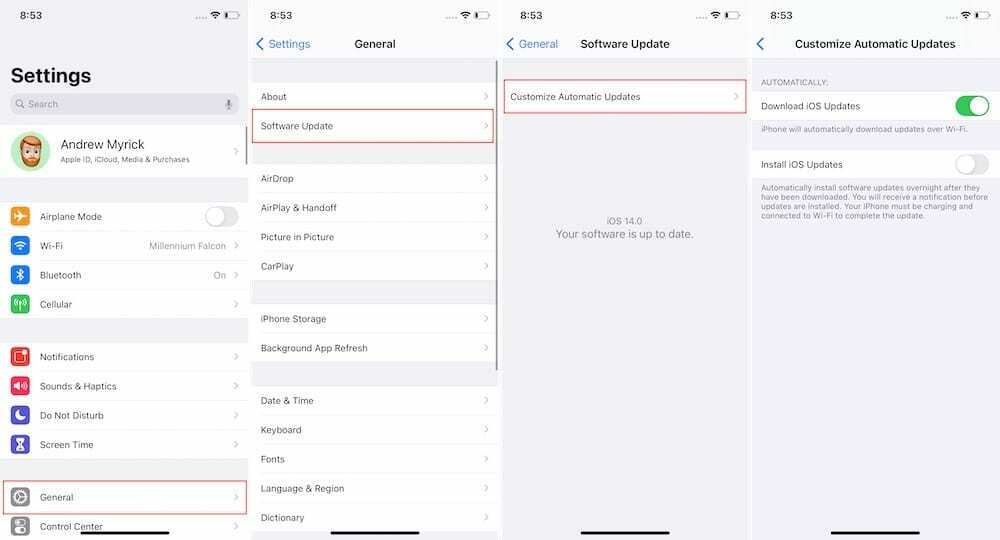
Ce faisant, cela va télécharger la mise à jour lorsque vous êtes connecté au Wi-Fi, mais n'installera pas automatiquement les mises à jour en attente jusqu'à ce que votre iPhone soit placé sur un chargeur et est connecté au Wi-Fi. Si vous avez désactivé les deux options, les mises à jour ne seront installées manuellement qu'en accédant au Mise à jour logicielle section et en suivant les étapes à l'écran.
Activer/Désactiver 3D Touch



Si forcer le redémarrage de votre iPhone X Series ne suffit pas, vous pouvez essayer d'activer et de désactiver 3D Touch.
Cela a semblé fonctionner pour certaines personnes, et vous pouvez le faire via les étapes ci-dessous
- Aller à Paramètres
- Robinet Général
- Sélectionner Accessibilité
- Faites défiler vers le bas et sélectionnez 3D Tactile
- Basculer le commutateur Désactivé ou Sur (ou vice-versa)
Pour être plus approfondi, vous voudrez peut-être désactiver 3D Touch, forcer la réinitialisation de votre iPhone, puis voir si tout fonctionne.
Sinon, vous voudrez continuer à descendre dans la liste.
Essayez le mode de récupération
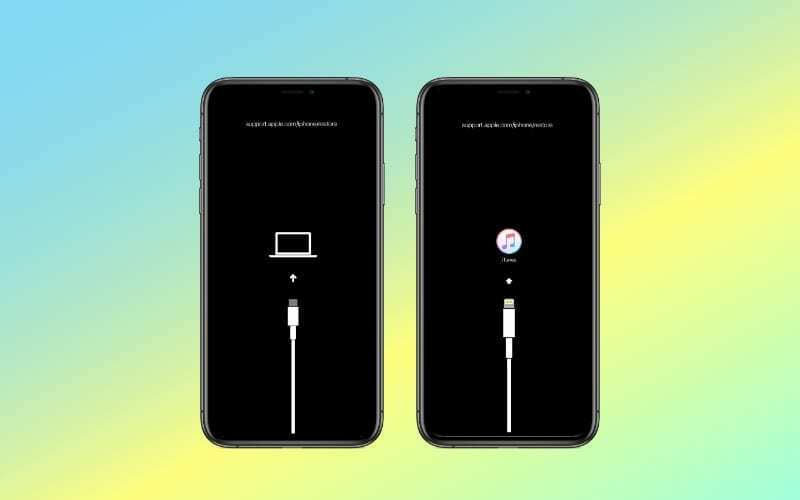
Un iPhone, iPad ou iPod touch en mode de récupération affiche une icône iTunes ou d'ordinateur à l'écran, vous invitant à le connecter à un ordinateur. Lorsque vous le faites, vous pouvez choisir de Mise à jour ou Restaurer le logiciel de votre appareil.
L'une ou l'autre option réinstalle le dernier logiciel d'exploitation disponible d'Apple, mais le Restaurer Le bouton efface également tout le contenu et les données de votre appareil. Ensuite, vous pouvez choisir de récupérer une sauvegarde ou de la configurer comme nouvelle.
Si possible, nous vous recommandons de sauvegarder votre iPhone avant d'essayer d'utiliser le mode de récupération pour que tout fonctionne à nouveau.
Mode de récupération sur iPhone 8, iPhone X ou version ultérieure
- Connectez votre appareil à un ordinateur à l'aide d'un câble USB certifié Apple.
- Appuyez rapidement sur le bouton d'augmentation du volume et relâchez-le.
- Appuyez et relâchez rapidement le bouton de réduction du volume.
- Maintenez enfoncé le bouton latéral ou supérieur.
- Votre iPhone ou iPad va redémarrer, maintenez le bouton latéral ou supérieur enfoncé jusqu'à ce qu'il passe en mode de récupération. Choisissez de mettre à jour ou de restaurer votre appareil.
Une fois que votre iPhone est entré en mode de récupération, vous pourrez alors le connecter à un ordinateur Mac ou Windows. Cela est nécessaire car l'ordinateur doit soit télécharger la mise à jour et la transférer sur l'iPhone, soit installer la dernière version d'iOS actuellement disponible.
Restaurer les paramètres d'usine par défaut via iTunes
Cette prochaine étape peut être la plus frustrante, mais elle pourrait aussi être votre dernier espoir avant de vous rendre à votre Apple Store local. Lorsque tout le reste échoue, vous devez réinitialiser votre iPhone en usine afin d'essayer de résoudre les bogues.
Sauvegarder d'abord
Cependant, avant de faire cela, il y a quelques étapes que vous devez suivre. dont le premier est la création une sauvegarde iCloud ou une sauvegarde iTunes de votre iPhone.
Cela enregistre toutes vos données d'application, vos fichiers multimédias, vos photos et bien plus encore afin que vous puissiez restaurer votre iPhone à la normale
- Ouvrir Paramètres
- Appuyez sur votre identifiant Apple en haut
- Sélectionnez votre iPhone dans la liste des appareils
- Robinet Sauvegarde iCloud
- Robinet Sauvegarder maintenant
Désactiver Localiser mon iPhone



La prochaine étape avant de terminer une réinitialisation d'usine consiste à désactiver "Localiser mon iPhone". Nous ne recommandons pas de laisser cette option désactivée, mais cela peut aider à déterminer la cause du problème si l'écran tactile de votre iPhone ne fonctionne pas.
- Ouvrez le Paramètres application sur votre iPhone.
- Robinet [Votre nom] en haut de l'écran.
- Sélectionnez votre iPhone dans la liste des appareils.
- Robinet Trouve mon iphone.
- Appuyez sur la bascule à côté de Trouve mon iphone au Désactivé position.
Si vous ne désactivez pas Find My iPhone, vous ne pourrez pas réinitialiser votre téléphone aux paramètres d'usine.
Si votre iPhone ne répond absolument pas au toucher, vous pouvez utiliser un autre iDevice pour supprimer celui qui a des problèmes d'écran tactile. Ou visitez votre identifiant Apple ou votre compte iCloud via un navigateur Web et supprimez l'appareil là-bas.
Essuyez tout propre



Maintenant que vous avez une toute nouvelle sauvegarde et que vous avez désactivé Localiser mon iPhone, vous pouvez maintenant réinitialiser votre iPhone à ses paramètres d'origine. Mais bien sûr, si l'écran tactile de votre iPhone ne fonctionne pas, vous devrez le connecter physiquement à votre ordinateur.
Réinitialisation d'usine de l'iPhone avec iTunes sous Windows :
- Ouvrez l'application iTunes sur votre ordinateur Windows.
- Connectez votre iPhone à l'aide d'un câble Lightning.
- Si un message vous demande le code d'accès de votre appareil ou de faire confiance à cet ordinateur, suivez les étapes à l'écran.
- Sélectionnez votre iPhone dans la barre latérale lorsqu'il apparaît.
- Cliquez sur Résumé.
- Dans la fenêtre principale, cliquez sur le Restaurer l'iphone bouton.
- Cliquez à nouveau sur Restaurer pour confirmer
- iTunes efface votre appareil et installe le dernier iOS.
- Une fois votre appareil restauré aux paramètres d'usine, il redémarre.
- Configurez-le comme nouveau ou connectez-vous à votre sauvegarde récente.
Effacer le contenu et les paramètres avec iOS
- Ouvrez le Paramètres application sur votre iPhone ou iPad.
- Robinet Général.
- Faites défiler vers le bas et appuyez sur Transférer ou réinitialiser l'iPhone (iPad).
- Robinet Effacer tout le contenu et les paramètres.
- Entrez votre mot de passe si vous y êtes invité.
Il est important de noter que si une nouvelle mise à jour logicielle est disponible, votre iPhone la téléchargera et l'installera probablement. Il s'agit de garder votre téléphone en parfait état avec la dernière version d'iOS à bord.
Découvrez le programme de remplacement du module d'affichage d'Apple

Parfois, un problème est si répandu qu'Apple le remarque et enquête pour voir s'il y a quelque chose qui ne va pas avec le matériel lui-même. Cela s'est produit à plusieurs reprises au fil des ans, notamment avec le MacBook Pro de dernière génération avec son clavier papillon. Il semble que les problèmes d'écran tactile sur l'iPhone X soient devenus un tel problème que la société a annoncé un "programme de remplacement du module d'affichage pour les problèmes tactiles".
Selon Apple, "les écrans de l'iPhone X peuvent rencontrer des problèmes tactiles en raison d'un composant susceptible de tomber en panne sur le module d'affichage". Si vous êtes ayant des problèmes, vous pouvez constater que l'écran ne répond pas, répond par intermittence au toucher ou réagit même s'il n'était pas touché.
Si votre iPhone fait partie du programme, vous pouvez le faire réparer. Cependant, il devra d'abord être examiné afin de "vérifier qu'il est éligible à ce programme". Dans le Si vous rencontrez ces problèmes et souhaitez y remédier, voici les options qui s'offrent à vous. disposition:
Trouvez un fournisseur de services agréé Apple.
Prenez rendez-vous dans un Apple Store.
Contactez l'assistance Apple pour organiser un service d'envoi par courrier via le centre de réparation Apple.
Apple note également que malgré les problèmes, ce programme ne prolongera pas la couverture de garantie standard de l'iPhone X. De plus, si vous rencontrez des problèmes et avez payé pour faire remplacer l'écran tactile avant l'annonce de ce programme, vous pouvez contacter Apple afin d'obtenir un remboursement. Enfin, le programme couvre les appareils iPhone X concernés pendant 3 ans après la première vente au détail de l'appareil.
Problème matériel suspect? Apportez-le à Apple 
La dernière option, si vous continuez à avoir des problèmes avec l'écran tactile de votre iPhone, est de le confier à Apple. N'oubliez pas qu'Apple couvre votre appareil pendant un an à compter de la date d'achat et pendant deux ans avec le achat supplémentaire d'Apple Care+ pour iPhone.
Certains utilisateurs découvrent qu'ils ont besoin d'un remplacement d'écran ou que le câble reliant leur écran à l'intérieur de leur appareil est desserré ou n'établit pas un contact correct et cohérent.
Que vous ayez AppleCare ou non, fixer un rendez-vous avec la Genius Bar de votre Apple Store ou bavardage avec Apple ou en contactant Assistance Apple (800-692-7753 ou 1-800-MY-APPLE) pourrait vous permettre d'obtenir un tout nouvel iPhone.
Bien sûr, si votre iPhone a déjà été endommagé, vous risquez de rencontrer des problèmes et de devoir payer une franchise. Néanmoins, c'est mieux que de payer 1 000 $ de plus pour un téléphone ou d'être coincé avec un presse-papier.
Faites-nous savoir si l'une de ces méthodes a fonctionné pour vous, ou s'il y a une méthode dont nous n'avons pas parlé !
Andrew est un écrivain indépendant basé sur la côte est des États-Unis.
Il a écrit pour une variété de sites au fil des ans, notamment iMore, Android Central, Phandroid et quelques autres. Maintenant, il passe ses journées à travailler pour une entreprise de CVC, tout en travaillant au noir comme écrivain indépendant la nuit.